Windows 10'da Chrome Kaydırma Çubuğunun Kaybolmasını Düzeltme
Çeşitli / / April 22, 2022

Google Chrome kolayca en çok kullanılan Tarayıcıdır. Güvenlidir ve tonlarca özellik sunar. Ama bazen sorunlar sürünür. Chrome'daki eksik kaydırma çubukları sonuncusu. Tarayıcıyı kullanırken, kaydırma çubuğu Chrome'da gösterilmiyor. Bu, web sayfasının kaydırılabilir içeriğe sahip olmadığı yanılsaması yaratır. Bu sorun da belirli bir site ile sınırlı değildir. Siz de aynı sorunla uğraşıyorsanız doğru yerdesiniz. Size Chrome Kaydırma Çubuğu kayboluyor hatasını düzeltmenize yardımcı olacak mükemmel bir kılavuz sunuyoruz.
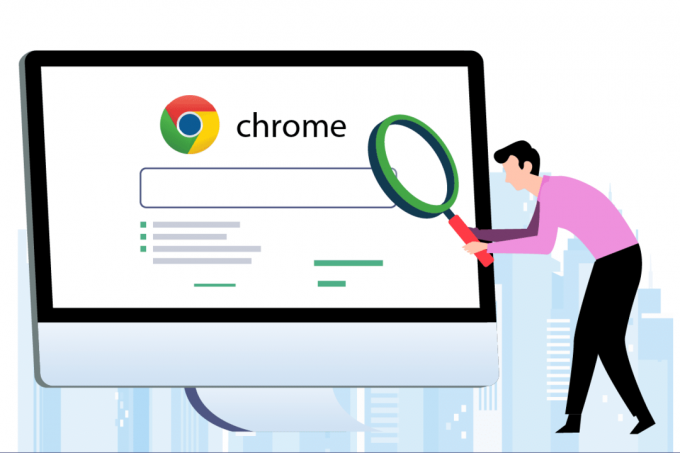
İçindekiler
- Windows 10'da Chrome Kaydırma Çubuğu Kaybolması Nasıl Onarılır
- Yöntem 1: Uzantıları Devre Dışı Bırak
- Yöntem 2: Yer Paylaşımlı Kaydırma Çubukları İşaretini Devre Dışı Bırak
- Yöntem 3: Chrome'u Güncelleyin
- Yöntem 4: Donanım Hızlandırmasını Devre Dışı Bırak
Windows 10'da Chrome Kaydırma Çubuğu Kaybolması Nasıl Onarılır
Bu hatanın arkasında birçok neden olabilir, bunlardan birkaçı aşağıda listelenmiştir.
- Son Chrome Değişiklikleri: Google Chrome'un son güncellemeleri, bu hataya neden olabilecek kaydırma çubuğu otomatik gizleme işlevine bağlıdır.
- Uzantılardan Etkilenen Girişim: Bazı uzantılar veya ayarları, kaydırma çubuğunun gizlenmesini tetikleyebilir.
- Etkin Kaplama Kaydırma Çubukları: Google Chrome'da Yerleşim kaydırma çubukları ayarı etkinleştirilirse, bu sorun ortaya çıkabilir.
Kaydırma çubuğunun Chrome'da gösterilmemesinin bazı nedenlerini anladıktan sonra, yöntemlere gidelim ve Chrome kaydırma çubuğu kayboluyor sorununu düzeltin. İlk olarak, yeniden başlatmanızı öneririz Krom kapatıp yeniden açarak ve hata devam ederse aşağıdaki yöntemleri izleyin.
Yöntem 1: Uzantıları Devre Dışı Bırak
Chrome uzantıları, sorunları olsa da göz atma deneyiminizi iyileştirmek için tasarlanmıştır. Uzantıları devre dışı bırakmak, Chrome kaydırma çubuğu kayboluyor sorununu düzeltmenize yardımcı olabilir. Bunu yapmak için aşağıdaki adımları izleyin ve eksik kaydırma çubuklarını Chrome'da düzeltin.
1. Tıklamak Başlangıç, tip Krom, ve vur Giriş anahtarı.

2. Adres çubuğuna şunu yazın krom:/uzantılar/ ve bas Giriş Chrome'unuzda yüklü olan tüm uzantıların bir listesini açmak için.

3. aç/kapat Kapalı onları kapatmak için uzantı. Tüm uzantılar için bu adımı tekrarlayın.

4. çıkış Krom ve yeniden açın.
5. Sorunu çözerse, şuraya giderek uzantıları tek tek açın. Uzantılar sayfada gösterildiği gibi Aşama 3.
6. Belirli bir uzantıyı etkinleştirmek, eksik kaydırma çubukları sorununun yeniden ortaya çıkmasına neden oluyorsa, o uzantıyı devre dışı bırakın ve diğerlerini etkinleştirin.
Tüm uzantıları devre dışı bıraktıktan sonra kaydırma çubuğu Chrome'da gösterilmiyorsa, sonraki yönteme geçin.
Ayrıca Okuyun:Chrome'un Sürekli Kilitlenmesi Nasıl Onarılır
Yöntem 2: Yer Paylaşımlı Kaydırma Çubukları İşaretini Devre Dışı Bırak
Bayraklar, google tarafından dahili olarak test edilen ve Chrome tarayıcısının bir parçası olabilecek veya olmayabilecek ön özelliklerdir. Overlay Scrollbar bayrağı, web sayfalarındaki kaydırma çubuklarını gizlemek için kullanılanlardan biridir. Devre dışı bırakmak sorunu çözebilir ve bunu aşağıdaki adımları izleyerek yapabilirsiniz.
Not: Chrome'un son sürümlerinde bu bayrak yoktur. Ancak, Google Chrome'un önceki sürümlerinde bulunur.
1. Aç Google Chrome tarayıcı.
2. Adres çubuğuna şunu yazın chrome:/flags/#overlay-scrollbars ve bas Giriş.
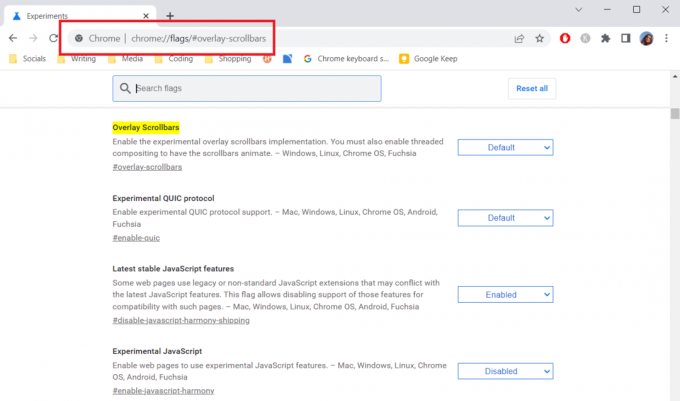
3. Yer Paylaşımlı Kaydırma Çubukları bayrağı vurgulanacaktır. Yanındaki açılır menüyü tıklayın ve seçin Engelli.
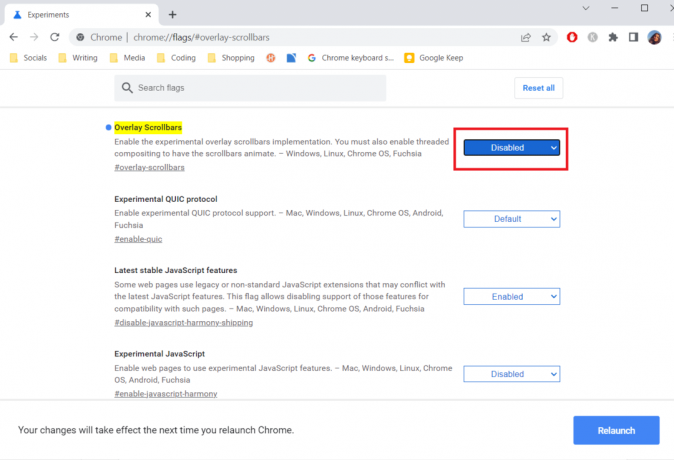
4. Tıklamak yeniden başlat Chrome'u yeniden başlatmak için

Yöntem 3: Chrome'u Güncelleyin
Birçok Chrome sorunu, Güncelleme yapılarak çözülebilir. Güncellemeler, tarayıcınızın sorunsuz ve güvenli çalışmasını sağlıyor. Chrome'u güncellemek, Chrome Kaydırma Çubuğu kayboluyor hatasını düzeltebilir ve bunu nasıl yapabileceğiniz aşağıda açıklanmıştır.
1. Başlat Google Chrome tarayıcı.
2. Tıklamak üç nokta sayfanın sağ üst köşesinde. Seçme Yardım > Google Chrome Hakkında.

3. Bir sonraki pencerede, Chrome güncellemeleri kontrol edecektir.
4. Güncellemeler varsa, Chrome otomatik olarak güncellemeye başlar ve ardından bir yeniden başlat düğmesi görünecektir.
5. üzerine tıklayarak yeniden başlat Chrome'u yeni güncellemelerle yeniden başlatacak.
6. Mevcut güncelleme yoksa, Chrome güncel sonra mesaj Aşama 3.

Ayrıca Okuyun:Chrome Engelleme İndirme Sorununu Düzeltin
Yöntem 4: Donanım Hızlandırmasını Devre Dışı Bırak
Donanım Hızlandırma, kaydırmayı daha akıcı hale getirmeyi amaçlar, ancak zaman zaman kaydırma çubuğunun Chrome'da gösterilmemesi gibi sorunlara neden olur. Devre dışı bırakmak, Chrome'daki bu eksik kaydırma çubuklarını çözebilir ve bunu yapmak için aşağıdaki adımları uygulayabilirsiniz.
1. Takip etmek Adım 1 ve 2 itibaren Yöntem 3 Ve git Chrome Ayarları.
2. Aşağı kaydırın ve bulun ileri seçeneği, genişletmek için üzerine tıklayın.
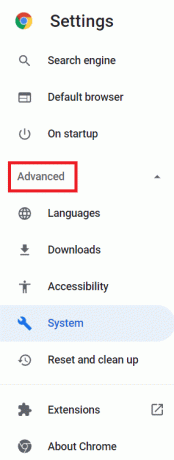
3. seçin sistem seçenek.
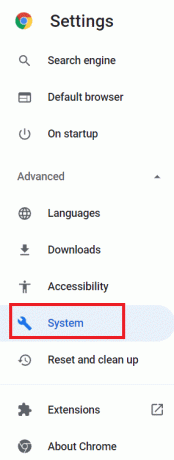
4. kapat Donanım hızlandırmayı kullanuygun olunca seçenek.

5. Tıkla yeniden başlat yeniden başlatmak için düğme Krom.
Web sayfalarını kaydırmak için bazı klavye kısayolları aşağıdadır
- basın boşluk tuşu aşağı kaydırmak için
- I vur Ok tuşlarıyukarı kaydırmak ve aşağı Bir web sayfasını aşağı kaydırmak için
- Basmak yukarı/aşağı ok basılı tutarken tuşlar Fn (işlev) tuşu Bir web sayfasını yukarı/aşağı kaydırmak için
Sık Sorulan Sorular (SSS)
S1. Kaydırma çubuğum neden sürekli kayboluyor?
Cevap: İçerik kendi kapsayıcısına yerleştirildiğinde kaydırma çubuğu kaybolabilir. Örneğin bir metin kutusu, herhangi bir zamanda görüntüleyebileceğinden daha fazla metin içerebilir. kaydırma çubukları o kapsayıcıdan yeterince metin silerseniz kaybolur.
Tavsiye edilen:
- En İyi 30 En İyi Ücretsiz Toplu E-posta Hizmet Sağlayıcısı
- Windows 10'da Firefox SSL_ERROR_NO_CYPHER_OVERLAP'ı düzeltin
- Netflix Hata Kodu UI3012'yi Düzeltin
- Google Chrome'u Düzeltin Windows 10'da Otomatik Olarak Açılır
Umarız bu rehber yardımcı olmuştur ve siz düzeltme Chrome kaydırma çubuğu kayboluyor sorun. Hangi yöntemin sizin için en iyi sonucu verdiğini bize bildirin. Herhangi bir sorunuz veya öneriniz varsa, bunları yorumlar bölümüne bırakmaktan çekinmeyin.



